如果你是一名在线游戏玩家,那么你的首要任务就是尽可能减少延迟。任何延迟迹象都可能影响你的体验,并可能损失你宝贵的 K/D 比。在这篇文章中,我们将学习如何减少 Windows 11/10 PC 上的游戏延迟。
如何减少 Windows PC 上的游戏延迟按照以下说明减少在 Windows 11/10 计算机上玩游戏时的延迟。
降低游戏分辨率使用以太网电缆设置终极性能电源计划将所有驱动程序 DPC 锁定到一个核心强制你的 CPU 始终全速运行关闭所有耗费网络的应用程序使用 NVIDIA 低延迟模式让我们详细讨论一下。
1]降低游戏分辨率首先,你需要降低游戏的分辨率。这样做不仅可以减轻 GPU 渲染像素时的压力,而且所需的带宽也会少很多。
每款游戏都有降低分辨率的方法,但大多数都是通过游戏内设置来实现的。这样做,你会发现延迟有所改善。
读: 如何
2]使用以太网电缆
如果想要实现无缝互联网连接且不中断,则应始终选择以太网电缆。此外,如果您与家人或室友共享 WiFi 连接,则可能很难要求他们在您玩游戏时停止使用互联网。您可以尝试在他们外出时玩游戏或使用以太网电缆将您的设备连接到路由器。我会选择后者。
读: 如何
3]设置终极性能电源计划
微软创建了一种模式来最大化硬件性能。默认情况下,它仅在工作站上可用,而不在带电池的系统上可用。在带电池的设备上启用它会更快耗尽电池。但是,由于我们大多数人在设备插入电源时玩游戏,因此切换到终极性能电源模式并没有什么坏处。所以,继续吧。
4] 将所有驱动程序 DPC 锁定到一个核心
将所有驱动程序延迟过程调用 (DPC) 锁定到单个核心有助于管理 DPC 延迟问题,尤其是在某些驱动程序导致高延迟的系统中。为了调整 DPC,我们将更改您的注册表,因此,预先。
为此,请打开电源外壳以管理员身份运行以下命令。
reg add "HKLM\System\CurrentControlSet\Control\Session Manager\kernel" /v ThreadDpcEnable /t REG_DWORD /f /d 0如果将鼠标灵敏度设置为 5 或更高,请考虑降低游戏中的鼠标灵敏度。但是,使用内置加速功能的鼠标时,您仍可能会遇到问题,导致难以进行精确调整。这可以通过使用没有内置加速功能的鼠标来识别。
4]强制你的CPU始终全速运行虽然不建议这样做,但如果您拥有不错的冷却系统,您可以在玩游戏时启用它。 游戏结束后,您可以禁用它。 此外,我们建议您不要在笔记本电脑上启用它,因为它们的冷却系统通常很脆弱。 话虽如此,请以管理员身份打开 PowerShell,然后运行以下命令(逐个)以启用此功能。
powercfg.exe /setacvalueindex SCHEME_CURRENT SUB_PROCESSOR IdleDisable 1
powercfg.exe /setactive SCHEME_CURRENT要禁用它,请运行以下命令。
powercfg.exe /setacvalueindex SCHEME_CURRENT SUB_PROCESSOR IdleDisable 0 powercfg.exe /setactive SCHEME_CURRENT完成更改后,启动游戏,您就会注意到差异。
5]关闭所有消耗网络的应用程序
您可以终止所有不必要的但占用网络的应用程序和服务。这将允许您的计算机分配所有带宽,以确保您的游戏不会卡顿。为此,请打开任务管理器,转到网络选项卡,右键单击列表上部的应用程序,然后选择“结束任务”。
6]使用 NVIDIA 低延迟模式
如果你有 NVIDIA 驱动程序,你可以看看当您的游戏受 GPU 限制且帧速率在 60 到 100 FPS 之间时,低延迟模式的影响最大。启用此设置可实现高帧速率游戏响应,而不会牺牲图形保真度。但是,如果您的游戏受 CPU 限制或 FPS 非常高或非常低,则它不会改善您的体验。此外,如果您遇到输入延迟或鼠标滞后,此设置将无法解决该问题,因为这些问题通常是由低帧速率 (FPS) 引起的。
就是这样!
40 毫秒的延迟对于游戏来说好吗?是的,40ms 的延迟对于游戏来说已经足够了。我们的目标是尽可能降低 ping 值。如果这意味着要在路由器旁边玩游戏,那就这样吧。但是,我们建议您查看上述建议,以减少游戏时的延迟。
读:
为何我的电脑延迟这么高?各种因素都会影响计算机的延迟。大多数情况下,路由器的带宽要么较低,要么波动较大,这就是 ping 值过高的原因。您可以并按照前面提到的建议来纠正这种情况。
另请阅读: